Win7系统无法开启DHCP Client服务如何解决?
最近很多用户在反映Win7系统无法开启DHCP Client服务,导致不能正常上网,这是怎么回事呢?其实这是因为DHCP服务和“WinHTTP Web Proxy Auto-Discovery Service”服务存在依赖关系,一般无法开启的话是依存服务出错造成的,那么遇到这种问题该怎么解决呢?其实我们可以用修改注册表的方法来解决。下面小编为大家介绍一下Win7系统无法开启DHCP Client服务的解决方法。
方法/步骤
1、查看自己是否为管理员账号:
在“我的电脑”上右键----管理---本地用户和组-----用户-
查看是否有Administrator这个帐户或者被禁用。
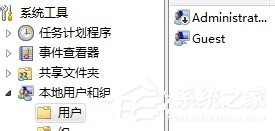
2、假如没有或被禁用,那么在这个帐户上右键----属性---
去掉“帐户已禁用”前面的勾
然后点击应用----确定。

3、如果上述没有解决您的问题,那么按WIN+R调出运行窗口
在运行中输入regedit
然后回车。
4、依次展开:[HKEY_LOCAL_MACHINESYSTEMCurrentControlSetservicesDhcp]
在DHCP上右键----权限----添加-----高级
在高级选项中点击:立即查找-----NETWORK SERVICE
而后点击:确定。


5、此时DHCP权限中多了一个NETWORK SERVICE的用户
更改它拥有:完全控制 的权限
然后点击:应用---确定。

6 、然后再展开:[HKEY_LOCAL_MACHINESYSTEMCurrentControlSetServicesTcpip]
执行添加NETWORK SERVICE用户完全控制权限的操作!
以上是小编为大家介绍的Win7系统无法开启DHCP Client服务的解决方法。如果你也碰到了这样的问题,可以按照以上的步骤进行操作。
相关文章:

 网公网安备
网公网安备